عند تنزيل ملف في Chrome ، يظهر رف التنزيل في أسفل المتصفح. فهي تبقيك على علم بتقدم التنزيل الحالي ، ولكن يمكن أن تعرقل طريقة عرض الصفحة ، ويجب إغلاقه يدويًا.
إذا لم تعجبك إدارة التنزيلات من رف التنزيل ، فستضيف إضافة Downloadr للمتصفح Chrome إلى يمين شريط عنوان Chrome الذي يمكنك استخدامه بدلاً من ذلك للحفاظ على علامات التبويب على التنزيلات.
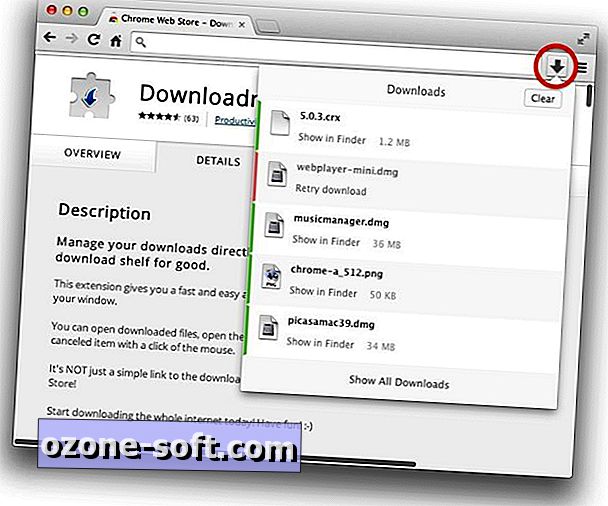
قصص ذات الصلة
- تعمل إضافة Chrome على تحويل الإعلانات إلى خلاصات الشبكات الاجتماعية
- تقليل استخدام البيانات وزيادة السرعة باستخدام إضافة Chrome
- كيفية استخدام Google Drive كأداة للنسخ الاحتياطي
انقر على الزر لفتح لوحة صغيرة مع قائمة ترتيب زمني للتنزيلات الخاصة بك. يحتوي كل عملية تنزيل قيد التشغيل على رابط إلغاء أسفل اسم الملف الذي يمكنك النقر عليه لإيقاف التنزيل مؤقتًا. تحتوي التنزيلات المتوقفة مؤقتًا على رابط "إعادة محاولة التنزيل" لاستئناف التنزيل.
أثناء التنزيل ، تعرض لوحة Downloadr حجم الملف والسرعة والتقدم في التنزيل. بعد انتهاء تنزيل الملف ، يؤدي النقر فوق اسم الملف إلى فتح الملفات أثناء النقر فوق الارتباط الموجود أسفل اسم الملف لفتح المجلد الذي تم وضعه فيه.
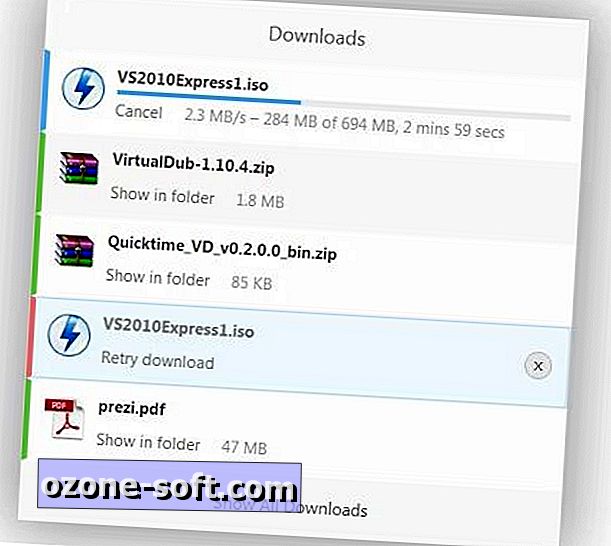
يؤدي النقر بزر الماوس الأيمن فوق عنصر القائمة إلى إظهار زر X لحذفه من القائمة ، كما يوجد زر مسح في أعلى القائمة لحذف الملفات المدرجة.
عن طريق Ghacks.












ترك تعليقك